Instagram es una de las redes sociales más extendidas de todo el mundo. Se enfoca, sobretodo, en las fotografías. Aunque a día de hoy ha adquirido características nuevas que amplían sus funciones. Pero lo que nos interesa hoy es ver cómo retocar una fotografía con el propio editor de la aplicación y obtener unos buenos resultados.
Ya se pueden ocultar publicaciones en Instagram
Disparar fotografías es fácil. A día de hoy todos tenemos un smartphone con el que poder hacerlas. Pero hacerlas bien, con conocimiento, es otro cantar. Lo mismo pasa al retocarlas. Usar los filtros predeterminados de Instagram está bien pero retocarlas a mano puede mejorar mucho el resultado final.
Consejos para editar las fotografías de Instagram
Vamos a obviar los filtros predeterminados de Instagram. Están ahí, están muy bien y todos los hemos usado alguna vez, pero ahora no es lo que nos interesa. Queremos buscar un resultado mejorado de la fotografía original, así que vamos a controlar manualmente los modificadores de la imagen para conseguirlo. Antes que nada, sube el brillo de la pantalla al máximo. Así los colores, tonalidad y nitidez estarán en su máximo esplendor.
A priori parece sencillo retocar una fotografía. Pero hay que tener cuidado con los excesos. A no ser que sea eso lo que busquemos. Escogeremos una fotografía que nos llame la atención por algún motivo. Ya sea por su composición, colores, elemento que aparezca en ella… Lo importante es lo que queremos transmitir.
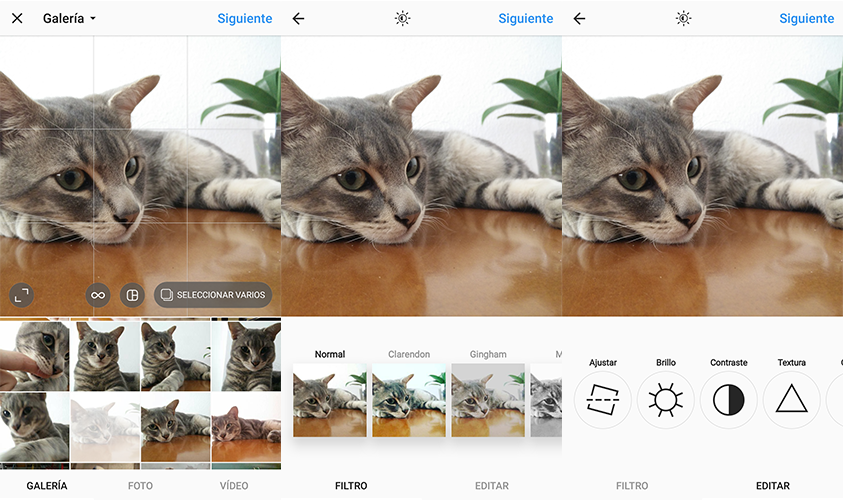
Podemos elegir el tamaño y encuadre de la foto. Escogiendo entre el tamaño original, normalmente 4:3 aunque muchos las realizan en 16:9, o el tamaño cuadrado 1:1 típico de Instagram. Nos ayudaremos de las líneas que aparecen al pulsar en la imagen. A esto se le llama la regla de los tercios, donde en cada intersección de estas líneas se debe ubicar el punto de interés que quieres mostrar.
Una vez escogida le damos a Siguiente y seleccionamos la pestaña inferior de EDITAR. De esta forma haremos los cambios manualmente y dejaremos de lado los filtros. Ahora empezaremos a editar siguiendo paso a paso las opciones que nos ofrece Instagram.
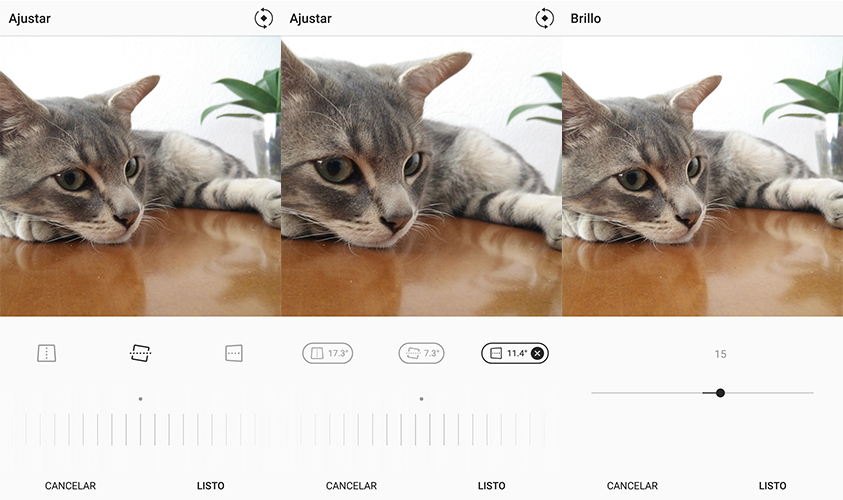
En la opción de Ajustar podremos retocar el encuadre, perspectiva e inclinación de la foto. Nos podemos ayudar de las guías para enderezar la imagen y ajustar el tamaño y disposición. Deslizaremos los controladores inferiores para ajustarlo. Hay que tener cuidado con deformarla y rotarla demasiado. El Brillo aumentará o disminuirá la cantidad luz que tiene la imagen. Muchas veces queda un poco artificial, así que primero retocaremos otros parámetros y en el último momento volveremos para ver si podemos darle algo de luz. Sobre exponer un poco la imagen le da luminosidad y viveza, aprovéchalo en su justa medida.
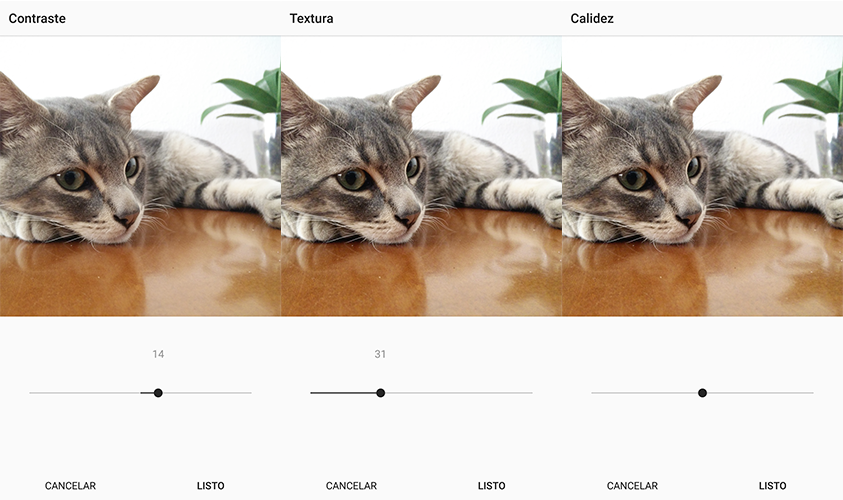
El Contraste generará una mayor diferencia entre las partes claras y las oscuras. Aumentándolo aportará profundidad a la imagen. La Textura nos ayudará a enfatizar aún más los contrastes de luces disminuyendo los colores intermedios. Perdemos un poco en gama de color pero ganamos fuerza en la imagen.
Con la Calidez podemos modificar la temperatura de color. Haciéndola más cálida aumentaremos los amarillos y los rojos. Mientras que en la zona fría, los azules y verdes. Esto nos puede servir para compensar los colores de la imagen. Por ejemplo en una foto nocturna donde el balance de blancos no ha funcionado bien y predomina el color amarillo de las farolas.
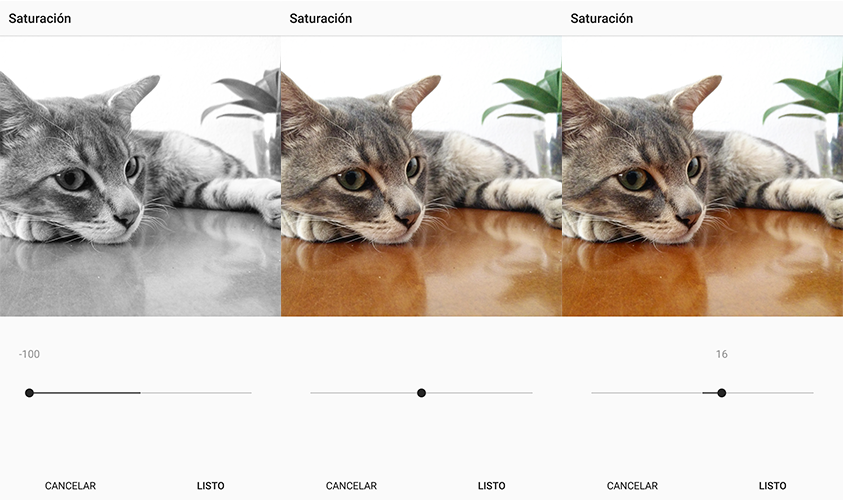
La Saturación aumentará la intensidad de los colores. Al mínimo conseguiremos una foto en blanco y negro que puede ser muy interesante. Al aumentarlo, intensificaremos los colores, haciéndolos más vivos. Pero hay que evitar sobresaturarlos o nos quedará una imagen muy artificial.
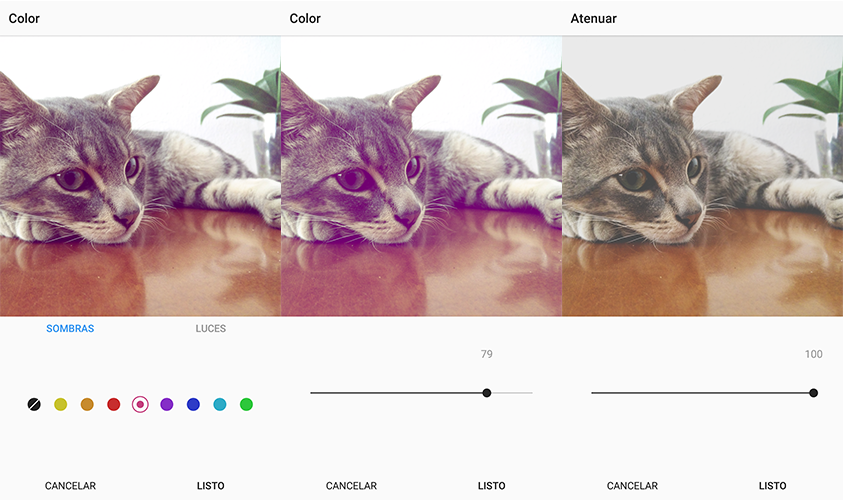
El Color nos permitirá aplicarles capas de color por encima de la imagen. Se pueden diferenciar tanto para las partes oscuras (sombras) como para las claras (luces). De esta forma le daremos un todo de color distinto a toda la imagen. En Atenuar bajaremos la intensidad de la imagen en general. Superpondrá una especie de niebla blanquecina, con aspecto retro, que hará la imagen más plana.
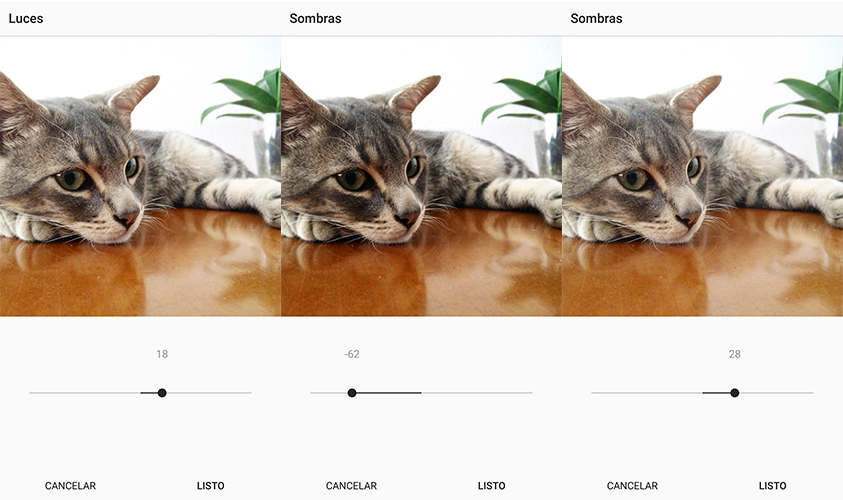
En Luces y Sombras controlaremos la intensidad de las zonas claras y las zonas oscuras, respectivamente. Es similar al ajuste de Brillo pero separado en dos términos. Si modificados estos apartados aún queremos darle más luminosidad a la imagen, aumentaremos el Brillo desde su ajuste.
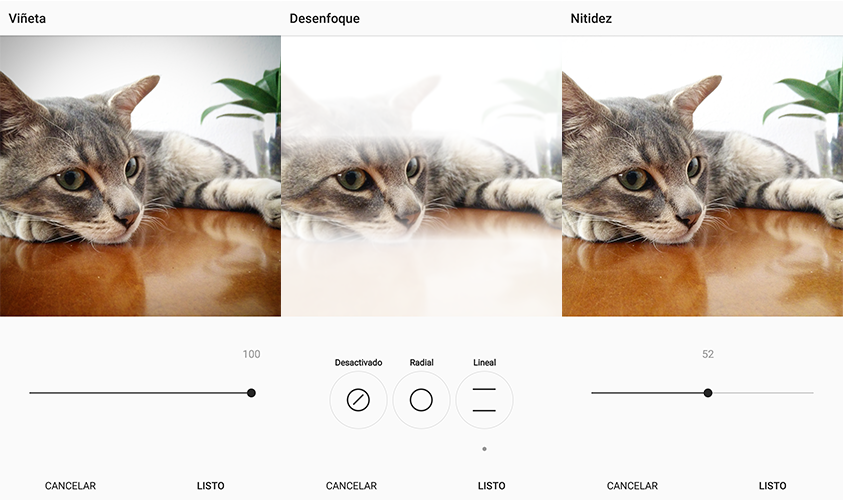
Con Viñeta añadiremos un halo exterior negro que simulará la óptica de las cámaras fotográficas. También se puede usar para corregir este efecto en fotografías donde el viñeteado sea blanco. Imágenes con mucho sol directo, por ejemplo.
Por último tenemos el Desenfoque donde poder crear efectos de profundidad o centrar la acción en una zona determinada. Para eso podemos crear un difuminado radial o lineal. Por contra tenemos la Nitidez que, aunque sea mediante software, puede arreglar pequeños desenfoques o movimientos que queramos arreglar. Al ser imágenes destinadas para ver en dispositivos móviles se puede aumentar bastante este valor sin mucha pérdida de calidad. Esto creará la ilusión de una imagen muy nítida y llamativa.

Presionando en la imagen podremos ver en todo momento la imagen original para compararla con la edición que estamos realizando. Prueba a realizar cambios sutiles y compararlo con la original para ver la evolución. No por usar todos los ajustes y forzarlos la fotografía final será de mayor calidad. Y ya está. Un poco de paciencia y sutileza y se acabó. Lo siguiente será publicarla para enseñarle al mundo nuestro arte fotográfico. Así que a disfrutar este verano con la cámara.
Las Instagram Stories se renuevan copiando a Snapchat (otra vez)

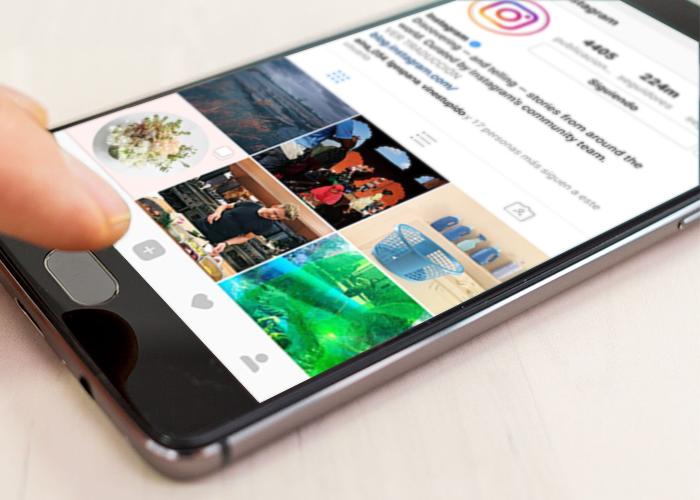
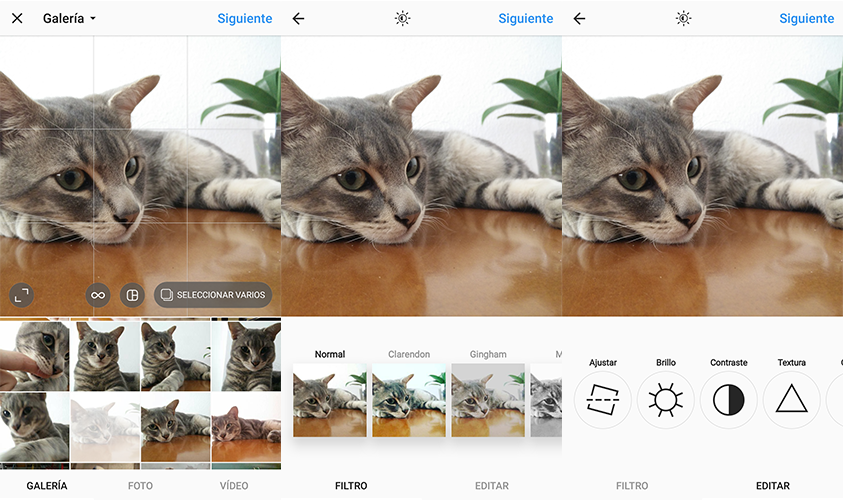
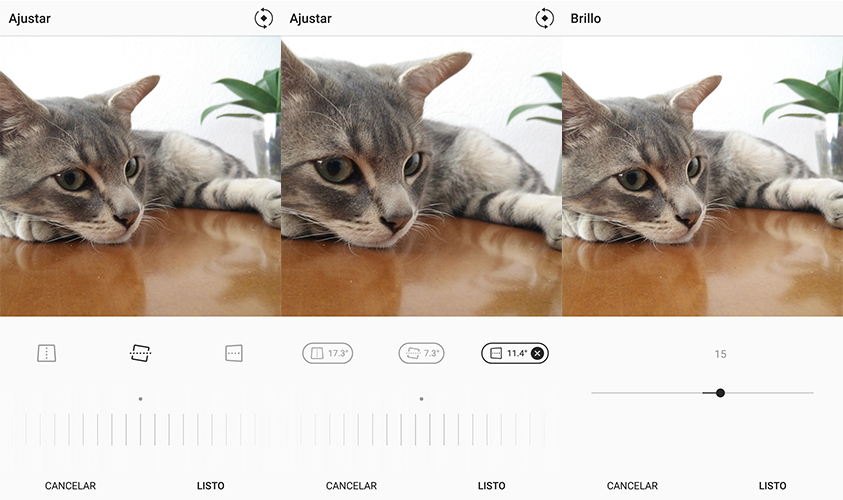
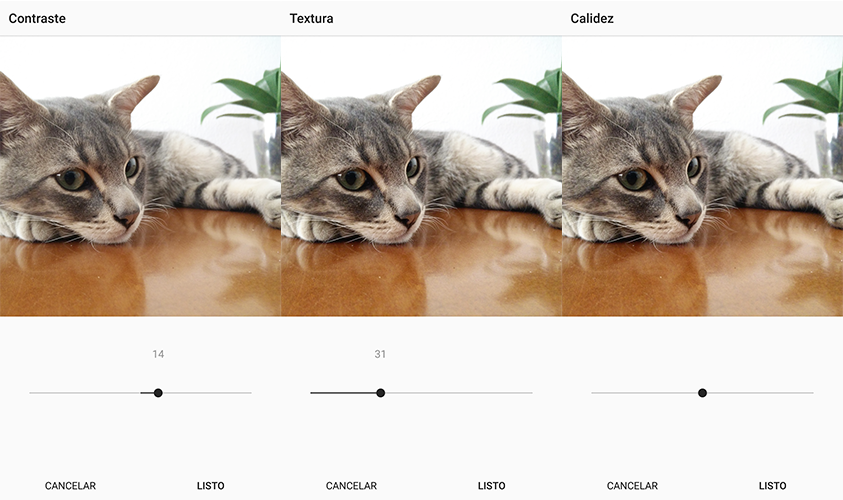
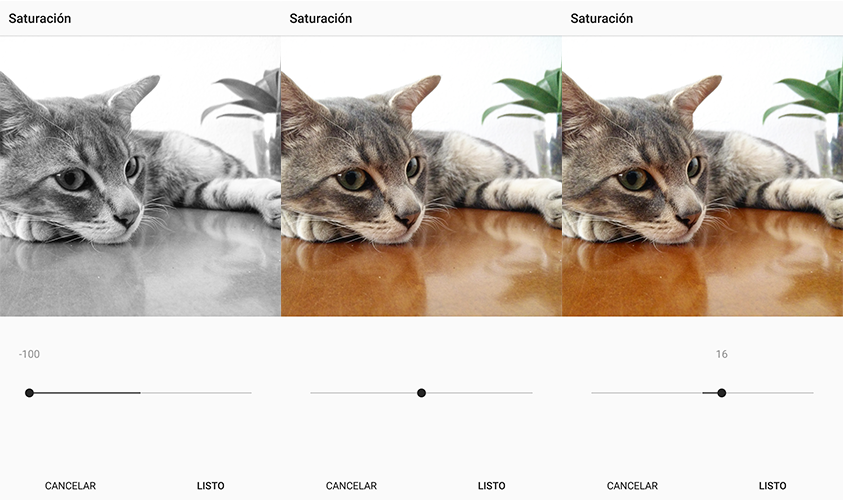
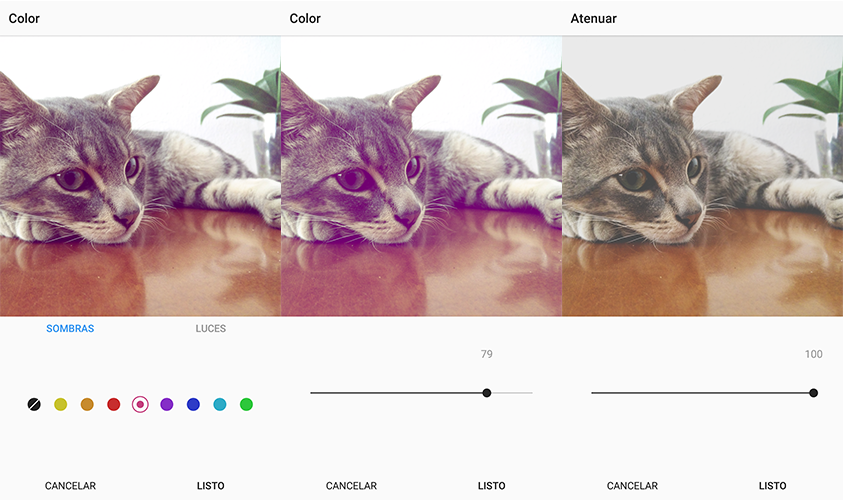
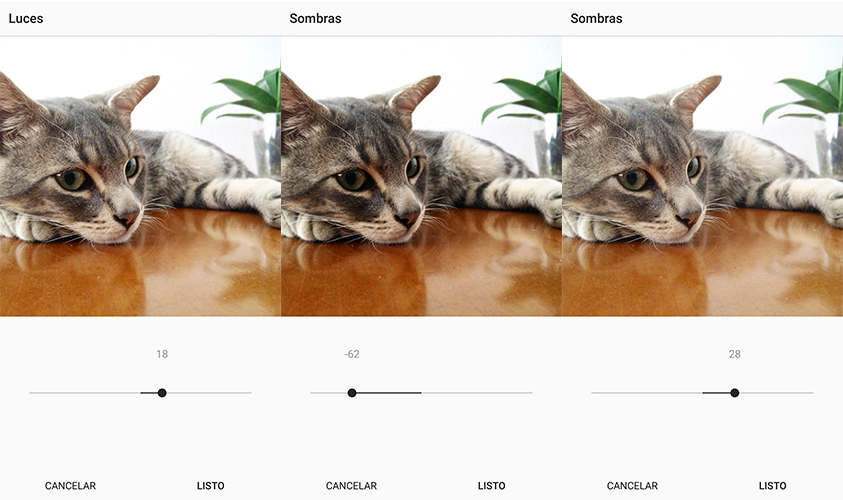
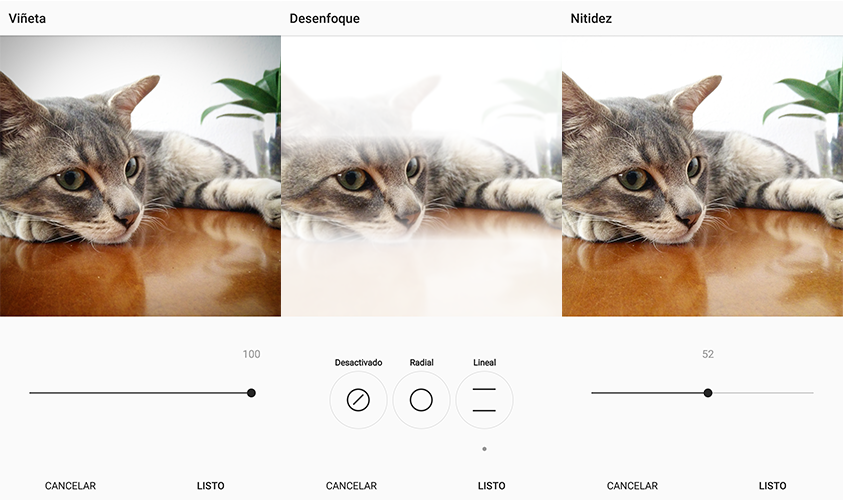





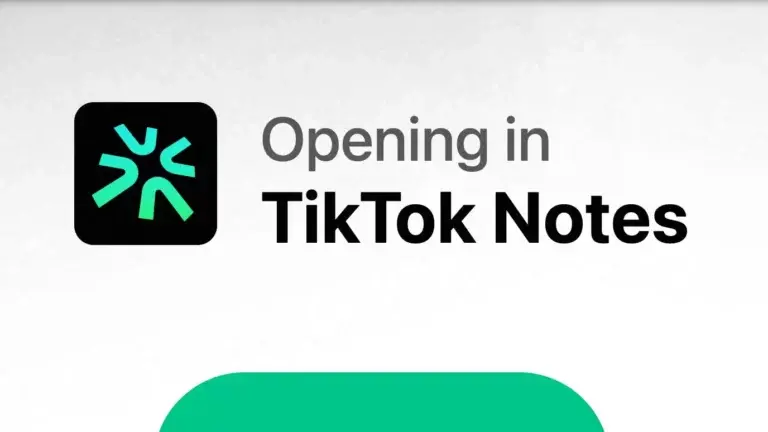

 ProAndroid
ProAndroid




